Кога гледане на онлайн видеоклипове, повечето от услугите за стрийминг се зареждат, включителноAdobe Flash Player, видеото или който и да е носител чрез буфериране, процесът, чрез който медията временно се изтегля на вашия компютър преди възпроизвеждане. Въпреки това, когато възпроизвеждането ви спре поради „буфериране“, това показва, че скоростта на изтегляне е ниска и размерът на буфера е по-малък от скоростта на възпроизвеждане, В това ръководство ще научим как да увеличете скоростта на поточно видео & увеличете размера на буфера във всеки браузър
Увеличете скоростта на поточно видео и увеличете размера на буфера
Има няколко метода, чрез които можете да избегнете непрекъснато блокиране на пътя по време на поточно видео. Тази конкретна статия обсъжда едно от най-добрите, за които можете да отидете в момента.
- Контролер на скоростта на видеото
- Проверете интернет връзка
- Регулирайте качеството на видеото
- Изчистване на кеша на браузъра и бисквитката
- Деактивирайте хардуерното ускорение
1] Видео приставка за контролер на скоростта
Може да се замислите ръчна настройка на настройките за възпроизвеждане на видео или промяна на интернет настройките на вашия компютър. Ами ако бихте могли да направите всичко само с едно щракване? Е, можете да оптимизирате и контролирате видеоклипа изцяло от използвайки този плъгин Наречен „Видео контролер за скорост“ което помага да се увеличи скоростта на поточно видео. Можете също да го наречете усилвател на скоростта на Chrome за YouTube.

В момента можете да получите помощ от видеоклипаконтролери само на компютър Трябва да имате инсталирани браузъри Google Chrome или Mozilla Firefox (съжалявам потребителите на браузъра Safari). Това е толкова лесно, колкото инсталирането на всеки друг плъгин на браузъра.
Отидете до съответната инсталация на добавки / приставкицентър от вашия браузър (Chrome Web Store или Mozilla Add-ons store) и вземете „Video Speed Controller“. Както обозначава името, приложението може да изглежда просто видео контролер за браузъри, въпреки че е просто повече от това. Все пак, нека поговорим за контролната функция, която събира.
Въпреки това размерът на буфера обикновено зависи от играча и браузъра. Ако предлагат конфигурационни настройки, те ще бъдат достъпни с плейъра. Така че разбиването на мита, няма нищо като Настройки за буфер за видео на Chrome.
Как увеличава скоростта на YouTube Видео
Функцията на контролера е достъпна на всяка видео платформа, която работи на HTML5. След инсталирането можете лесно контролира възпроизвеждането на видео с предварително зададени клавиши на вашата клавиатура. Някои от примерите могат да изглеждат като „Z - Пренавиване назад“, „Скорост на нулиране R“, „D - Увеличаване на скоростта“ и т.н. От всички осем клавиша за бърз достъп можете да редактирате всеки от тях.

И така, как помага при изпълнението на възпроизвеждането на видео? Може би надминават ограниченията по подразбиране, зададени от API на уеб плейъра, увеличават скоростта на поточно видео и увеличават възпроизвеждането, Можете бързо да оптимизирате възпроизвеждането чрез регулиране на скоростта на скоростта, Той помага много, докато гледате видео с много текстове, необходими за четене, но се движите бързо и нямате добра интернет връзка.
За разлика от функцията за възпроизвеждане по подразбиране, предоставена от Youtube Speed Controller, тя може намалете или увеличете скоростта на поточно видео на по-малки порции, Във всяко видео, което играете онлайн, можете да видитепрозрачна плаваща лента на контролера ви улеснява разбирането на преките пътища. Можете също да деактивирате плаващия панел навсякъде. Също така, плъгинът позволява на потребителите да добавят уебсайтове, за да забранят изпълнението на приставката.
2] Проверете интернет връзката
Ако вашето поточно качество или стабилност станенеадекватно, може да има някакъв проблем с вашата интернет връзка. Е, това не трябва да е точната причина, но най-откритата вина. За да проверите вашата интернет връзка, можете да отворите нов раздел и да потърсите всичко, използвайки търсещата машина по подразбиране. Ако това работи, тествайте скоростта на връзката си. Много сайтове осигуряват проверка на скоростта на интернет с почти точни данни, включително ping-rate. Сред тях най-добрите са най-добрите fast.com от Netflix и Speedtest.net от Ookla.

Ако изглежда, че вашата интернет връзка не работи правилно или не ви дава средната скорост, прегледайте списъка по-долу.
- Проверете кабелите си.
- Проверете дали модемът или рутерът се възползват отлично.
- Уверете се, че имате работещ интернет план.
- Проверете мрежовите драйвери на вашето устройство.
Свържете се с нашия доставчик на интернет услуги, ако всичко изглежда наред, но все пак изпитвате проблеми. Също така, починете на рутера, за да изчистите временни файлове.
3] Регулирайте качеството на видеото
Дори ако имате работеща интернет връзка, то скоростта на потока също зависи от скоростта на вашия интернет, Ако вашият компютър е свързан по-бавноинтернет връзка и се опитвате да стриймвате видеоклипове с високо качество, тогава няма да увеличите скоростта на поточно видео. Видеото ще ви отнеме много, за да го заредите и предадете. Особено ако става въпрос за видео на живо, дори бихте могли да пропуснете цялото шоу на живо.
Както повечето платформи за стрийминг на видео позволявакоригирайки качеството на видеото, можете да ги зададете ръчно. Като цяло можете да гледате видеоклипове от 144p с най-ниско качество до 4K резолюция. Вместо да фиксирате едно качество, можете също да изберете „Автоматично“, което автоматично избира правилната резолюция в реално време.
4] Изчистване на кеша на браузъра и бисквитката

Повечето уеб браузъри запазват интернет файловете локално на компютрите под формата на кеш или бисквитка. Най-вече кеш файловете са временни, но бисквитките ще останат, докато не ги изчистите всички. Бисквитката помага за по-бързото зареждане на уебсайтовете, Но ако вашият един от файловете с бисквитки на браузъра елипсва или е счупена, има по-значителна вероятност страницата за поточно видео да се повреди. Затова изчистете файловете на браузъра си, включително кеш, бисквитка и история.
5] Деактивиране на хардуерното ускорение

Функцията за хардуерно ускорение в систематаили браузърът може да донесе производителност, а не софтуерно ускорение. Но най-вече осигурява неблагоприятен ефект по време на поточно онлайн видео. За разлика от HTML5 плейърите, много други уеб слоеве харесват Adobe Flash плейърите може да не работят правилно, ако хардуерното ускорение е включено, Като изключите, можете да получите най-доброто от ускорената работа на софтуера, което обикновено не влияе върху дейностите на браузъра.
Всичко това трябва да ви помогне да увеличите скоростта на поточно видео и не забравяйте да увеличите и размера на буфера. Кажете ни дали работи за вас.




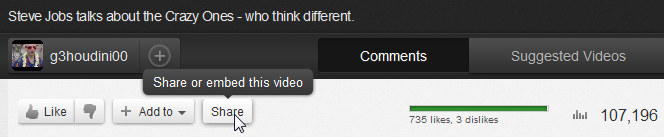








Коментари